- Autor Lauren Nevill [email protected].
- Public 2023-12-16 18:50.
- Zadnja izmjena 2025-01-23 15:17.
Ako otkrijete da su iz vašeg poštanskog sandučeta iz bilo kojeg razloga izbrisana vrlo važna pisma, nemojte se obeshrabriti. Koristeći mail.ru poslužitelj pošte možete pokušati oporaviti izbrisanu poštu.
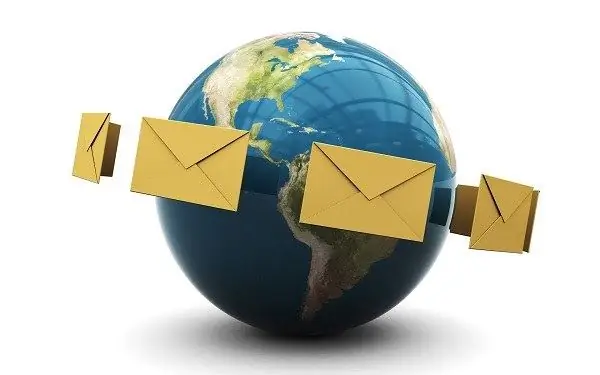
Instrukcije
Korak 1
Idite na svoje poštansko sanduče Mail. Ru unošenjem korisničkog imena i lozinke. Na lijevoj strani izbornika pronađite mapu Otpad. U slučaju da ste sami izbrisali slova, ona će se nalaziti u ovom direktoriju. Ako ste ispraznili "Smeće", tada se slova neće moći oporaviti, jer će nakon ovog postupka biti nepovratno izbrisana sa Mail. Ru poštanskog servera.
Korak 2
Pored toga, "Smeće" se automatski isprazni svaki put kada napustite e-mail sanduče i sve poruke koje su se nalazile u njemu uništavaju se. Da se ovo ne bi dogodilo, idite na stranicu "Postavke". Pronađite odjeljak "Sučelje poštanskog sandučića" i poništite okvir pored "Isprazni smeće na izlazu".
Korak 3
Ako čekate neko važno pismo, ali ono ne dolazi, idite u mapu "Neželjena pošta". Program je možda smatrao korespondenciju sumnjivom i preusmjerio je u ovu mapu.
Korak 4
Ako su iznenada sva pisma nestala iz vašeg poštanskog sandučeta, sjetite se ako niste konfigurirali programe za poštu. Često postoje situacije kada korisnik prilikom postavljanja ovog softvera ne označi polje "Spremi slova na server". Kao rezultat, sva slova koja se nalaze u poštanskom sandučetu prenose se na računar. Da biste to provjerili, idite na postavke poštanskog sandučeta i potvrdite okvir "Prikaži informacije o posljednjoj prijavi." Ako je pored znaka "POP3 prijava" naznačena IP adresa, to znači da vaša adresa e-pošte radi putem programa za poštu.
Korak 5
Da ne biste slučajno izbrisali i sačuvali važna pisma za vas, stvorite posebnu mapu u koju prenosite ovu korespondenciju. Da biste stvorili takvu mapu u programu Mail. Ru za poštu, idite na odjeljak "Postavke", a zatim "Stvorite novu mapu". U prozor koji se otvori unesite naziv i lokaciju mape po vašem nahođenju. Osim toga, ako želite, stvorenu mapu možete zaštititi lozinkom potvrđivanjem polja pored polja "Zaštiti lozinkom".






